- Autor Lauren Nevill [email protected].
- Public 2023-12-16 18:55.
- Naposledy zmenené 2025-01-23 15:24.
Ak chcete zabrániť tomu, aby stránka bola expresívna, ale neživá ako vyraďovací boxer, je vhodné pridať do nej určitú interaktivitu. Interaktívne správanie stránok webu je naprogramované v jednom zo skriptovacích jazykov a výsledný skript je uložený ako súbor (alebo skupina súborov). Na internete nájdete veľa takýchto skriptov, ktoré implementujú širokú škálu efektov, dialógov, monitorovania, hlasovania atď. Po vyzdvihnutí niečoho, čo potrebujete, si ho budete musieť nainštalovať na svoje stránky.
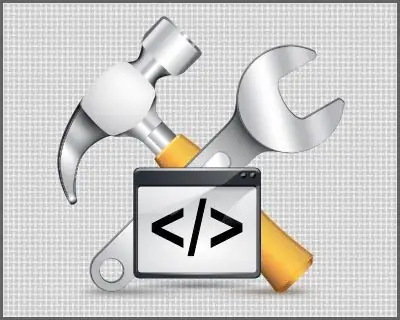
Inštrukcie
Krok 1
Najskôr si musíte do počítača stiahnuť to, čo nájdete v sieti, a rozbaliť to (ak sú súbory samozrejme zabalené do archívu). Samotné skripty budú s najväčšou pravdepodobnosťou mať príponu php alebo js - iné typy skriptov sú dnes zriedkavé. Komplexné skripty však často prichádzajú s ďalšími súbormi - knižnicami, štýlmi, obrázkami atď. Táto súprava často obsahuje aj pokyny na inštaláciu a konfiguráciu v textovom súbore. Určite si to prečítajte - autor pozná lepšie ako ktokoľvek iný všetky funkcie svojich výtvorov.
Krok 2
Teraz musíte presunúť rozbalené na server na svoje stránky. Upozorňujeme, že nie všetky súbory je potrebné načítať na server - napríklad súbory s pokynmi sú tam úplne zbytočné. Súbory môžete nahrávať prostredníctvom špeciálneho programu pomocou protokolu FTP (File Transfer Protocol). Existuje veľa takýchto programov (nazývajú sa FTP klienti), napríklad Cute FTP, FlashFXP, FileZilla, WS FTP, Smart FTP … Ako však chápete, inštalácia, mastering a konfigurácia budú vyžadovať čas, bez ohľadu na to, aký dobrý je a zrozumiteľný program je. Existuje alternatíva - vo vašom ovládacom paneli hostenia je pravdepodobne zabudovaný správca súborov, ktorý vám umožní nahrať to, čo potrebujete, priamo cez váš prehliadač. V dnešnej dobe je ťažké nájsť poskytovateľa hostingu, ktorý takúto príležitosť neposkytuje. Zostáva len zistiť, kde presne sa vo vašom ovládacom paneli nachádza - pre rôznych hostiteľov sa líšia. Spravidla platí, že pri nahrávaní prostredníctvom správcu súborov nie sú potrebné žiadne ďalšie manipulácie so súbormi. A pri sťahovaní cez FTP klienta môže byť potrebná ďalšia operácia - „nastavenie užívateľských práv“. Ak váš skript niečo zapisuje do súborov, potom by tieto súbory mali byť nastavené na čítanie atribútu = 777 a samotné spustiteľné skripty = 755 alebo 644. V závislosti od nastavenia servera sa tieto atribúty môžu líšiť. Ak sa niečo pokazí, postupujte podľa podrobností v hostiteľskej technickej podpore. Nastavenie atribútov súborov v rôznych FTP klientoch je implementované odlišne, možno sa vo vašom programe táto voľba bude volať CHMOD (to je skratka pre CHange MODe).
Krok 3
Akcie pripojenia sú pre každý konkrétny skript veľmi odlišné - jednoducho sa nezaobídete bez pokynov, ktoré boli buď v stiahnutej množine súborov, alebo na stránke webu - zdroji skriptu. Najjednoduchšou možnosťou je zahrnúť odkaz na požadovaný súbor do kódu stránky HTML. V prípade JavaScriptu to môže vyzerať ako vloženie značky pred značku na požadovanej stránke. V prípade skriptu php môže zodpovedajúca značka vyzerať napríklad takto: zahrnúť súbor „myScript.php“a mala by sa vložiť bezprostredne za <? Php na začiatku súboru php. Opakujeme však ešte raz - so scenárom by mali prísť konkrétne pokyny. Ak tam nie sú, možno je lepšie hľadať náhradu za takýto skript.






